Steps: Como rastrear os passos de compra de seu cliente.
Neste tutorial iremos aprender como você pode rastrear os passos de compra de seu cliente, podendo anexar uma Tag a ele, e se necessário fazer um trabalho de Remarketing caso seu cliente abandone a compra durante o processo, além de possuir uma métrica eficaz de quantos clientes estão finalizando o processo de compra.
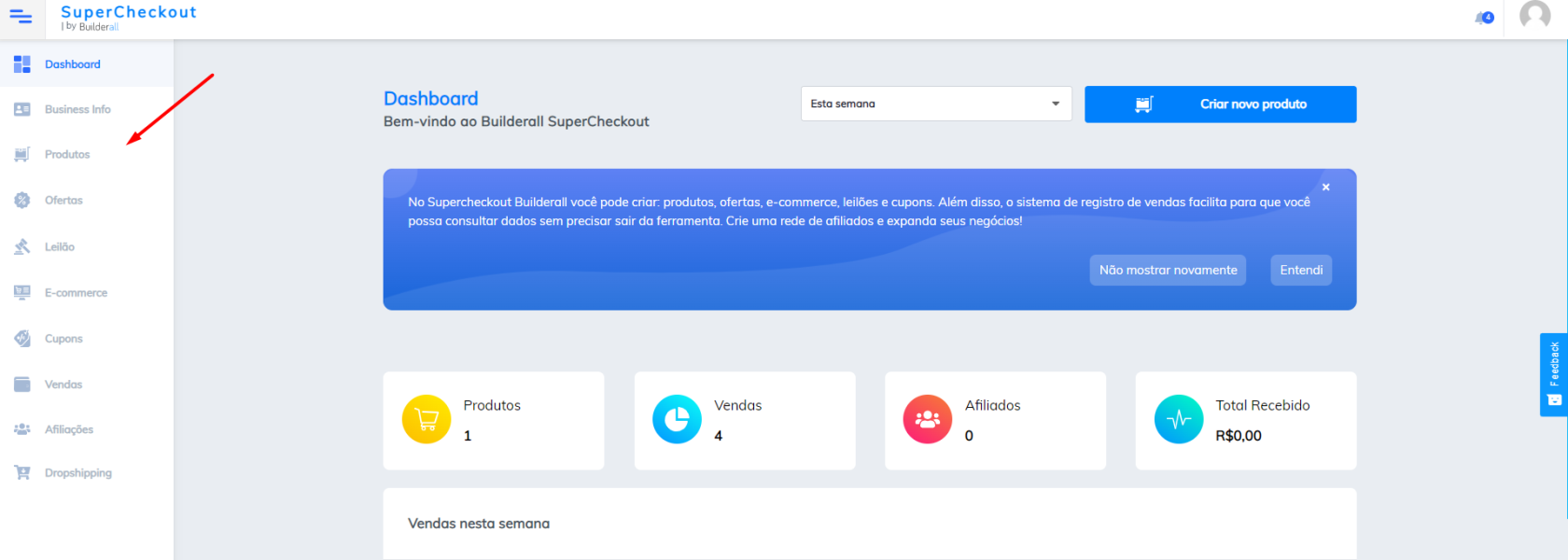 Acesse seu SuperCheckout, no menu lateral do site desejado, no dashboard inicial de seu SuperCheckout, selecione " Produtos".
Acesse seu SuperCheckout, no menu lateral do site desejado, no dashboard inicial de seu SuperCheckout, selecione " Produtos".
Visualize o produto desejado, clique na área "editar".
Ao abrir o painel de Edição do produto, localize " E-Mail" e certifique-se de que exista uma lista configurada a salvar as informações do cliente previamente construída em seu MaliningBoss 5.0.
Obs: Essa integração só irá funcionar corretamente se existir uma lista cadastrada no MailingBoss 5.0 e anexada nas configurações do produto.
Após verificar se existe uma lista configurada, localize a opção " INTEGRAÇÕES", selecione a a opção de "Habilitar o rastreamento das etapas realizadas pelo comprador durante a compra"
Ao selecionar a opção, se abrirá mais opções a se configurar, habilite a opção de adicionar o comprador à lista do Mailingboss, após selecione quais as etapas que deseja capturar, é possível selecionar apenas uma, duas ou três etapas, porém, ao menos uma precisa necessariamente ser selecionada para que o fluxo funcione perfeitamente.
Atualize e finalize as configurações efetuadas. Pronto! Agora seu Comprador terá os passos rastreados ao efetuar uma compra em sua loja virtual.
Avalie a nossa Central de Ajuda, sua opinião é importante para nós!
Faça seu negócio decolar 🚀
Equipe Builderall

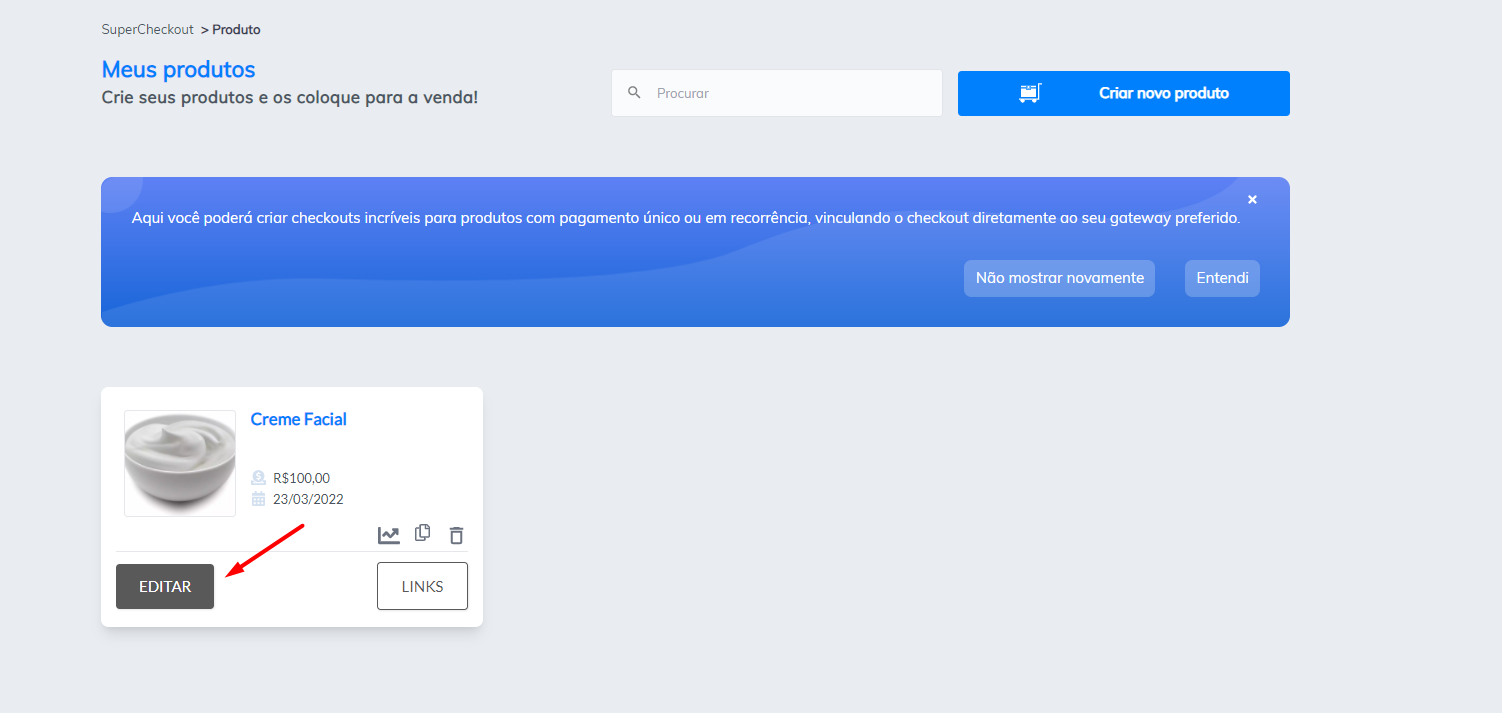
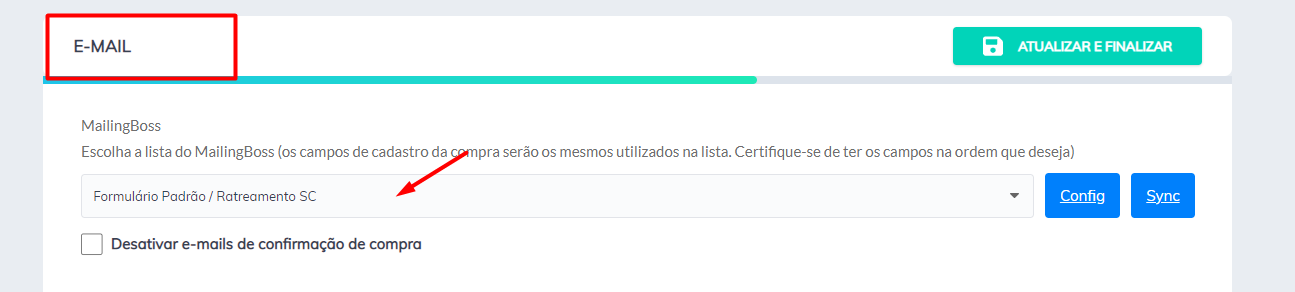
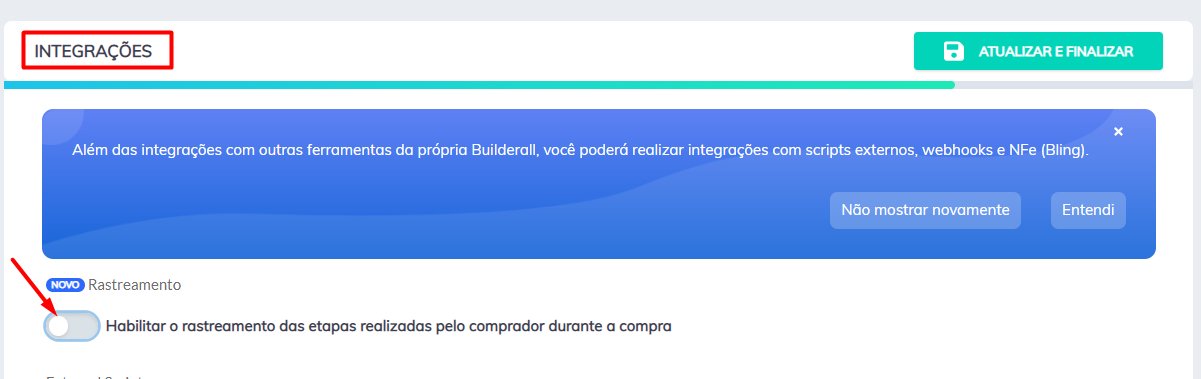
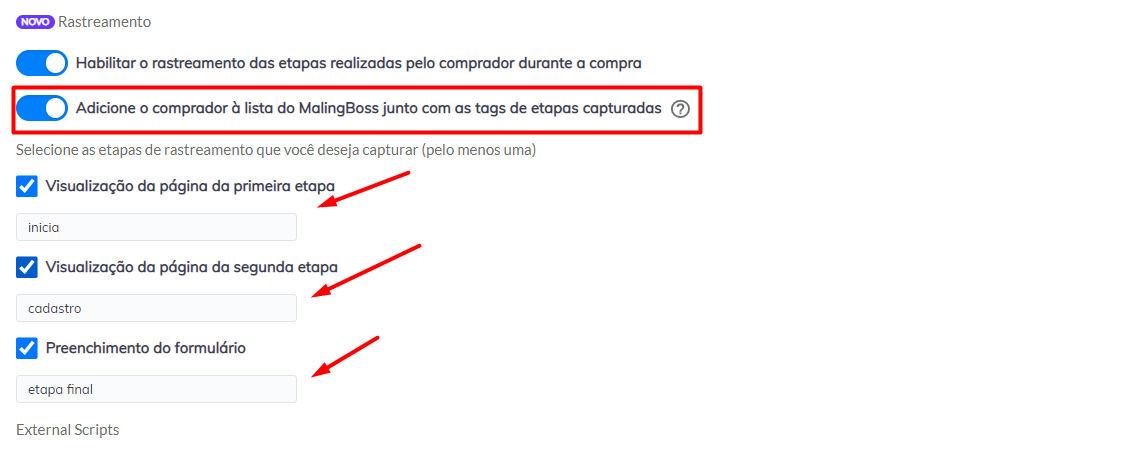
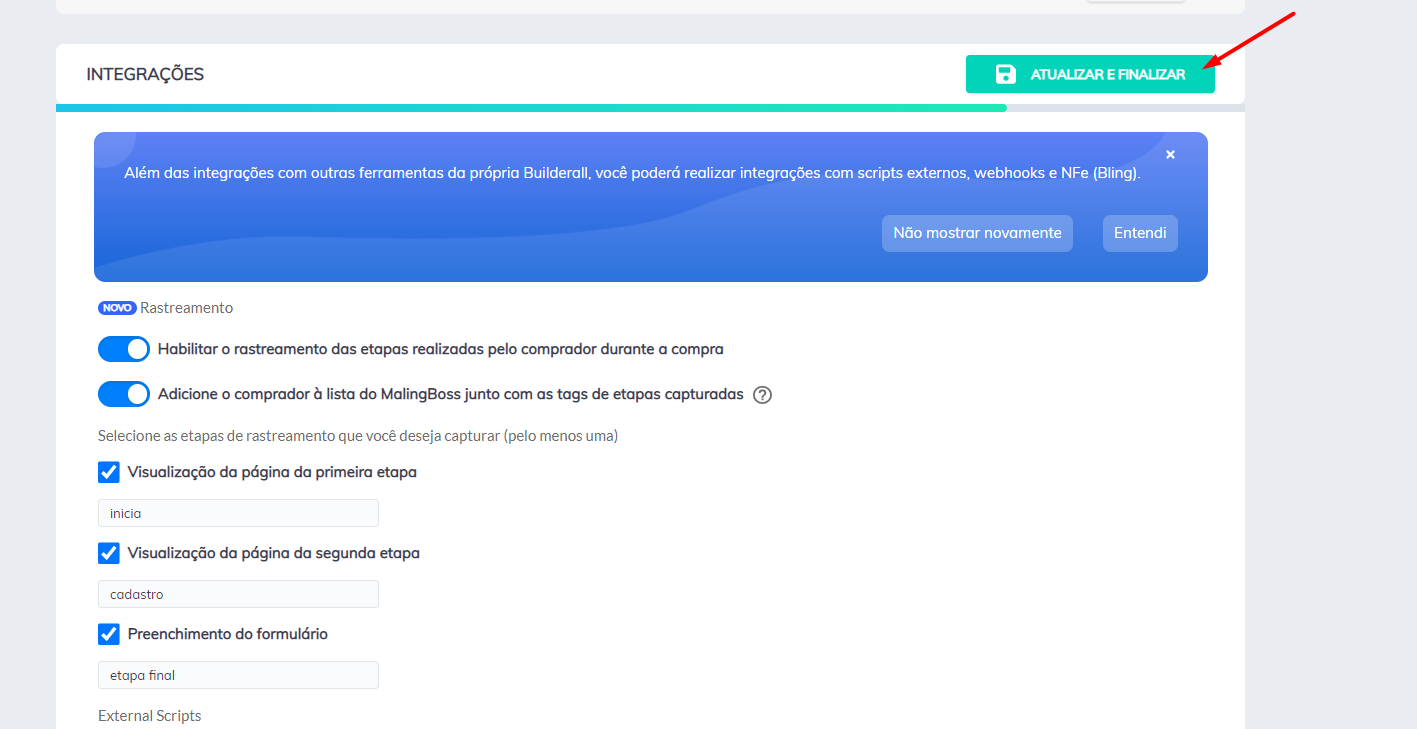
No Comments